Tin tức
Cách xem nội dung bài bị ẩn, bắt đăng ký thành viên trên website
Ẩn văn bản trên các trang web là phương pháp phổ biến mà các ấn phẩm trực tuyến sử dụng để giữ nội dung của họ chỉ dành riêng cho người đăng ký. Mặc dù không phải tất cả các trang web đều yêu cầu thanh toán để xem văn bản ẩn nhưng gần như tất cả đều yêu cầu bạn chia sẻ thông tin cá nhân để có quyền truy cập. May mắn thay, bạn có thể tìm hiểu cách xem văn bản ẩn trên các trang web chỉ cho phép truy cập nội dung sau khi trả phí.
Ghi chú: Hãy nhớ rằng các phương pháp bên dưới không đảm bảo sẽ hoạt động trên tất cả các trang web. Ngoài ra, chúng chỉ nên được sử dụng để đánh giá xem liệu tư cách thành viên hoặc đăng ký có cần thiết hay không. Đừng lạm dụng chúng để bỏ qua các yêu cầu chính đáng để trả phí.
1. Sử dụng Google Dịch làm proxy để xem văn bản ẩn
Google Dịch là một công cụ hữu ích để xem văn bản ẩn trên các trang web. Sử dụng nó để xem phiên bản đầy đủ và bản dịch của một trang web có nội dung ẩn.
Mở trang web có văn bản ẩn mà bạn muốn xem và sao chép URL của nó.
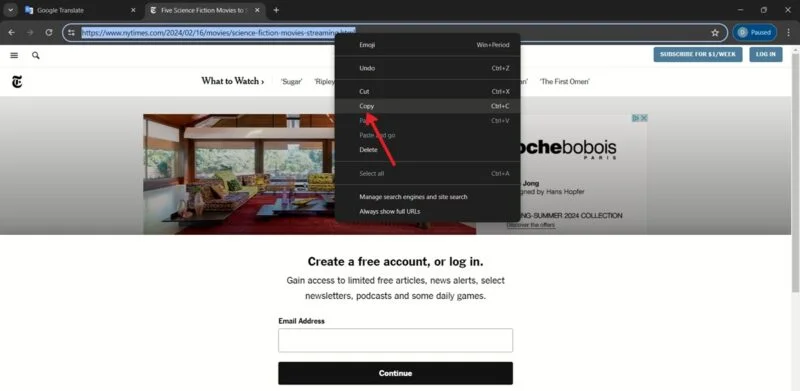
Truy cập Google Translate và dán URL vào ô bên trái.
Nhấp vào URL trong hộp bên phải. Nếu bạn muốn một ngôn ngữ khác tiếng Anh, hãy chọn một ngôn ngữ, sau đó nhấp vào URL được làm mới.
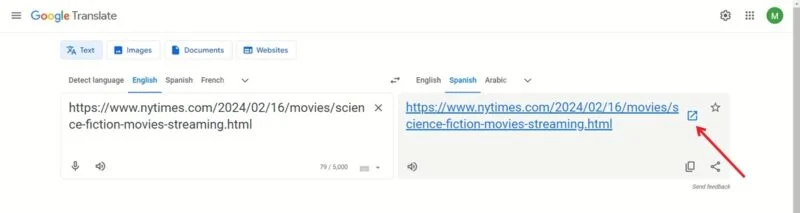
Bạn sẽ được đưa đến một tab mới chứa phiên bản chưa bị ẩn của trang web. Bạn cũng có thể thử phương pháp này trong khi sử dụng điện thoại thông minh của mình, nếu ứng dụng Google Dịch được cài đặt.
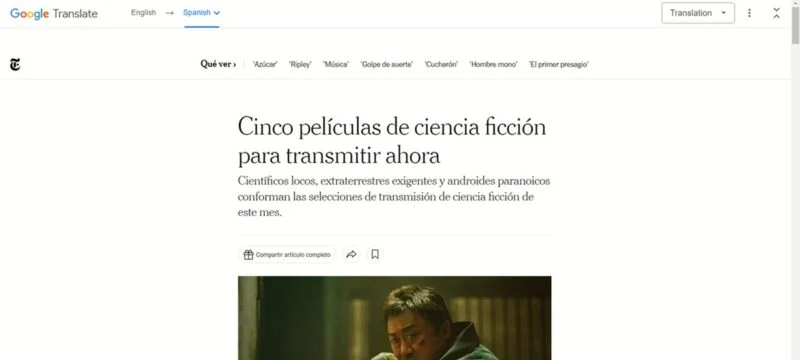
Nếu phương pháp này không hiệu quả với bạn, hãy chuyển sang giải pháp tiếp theo.
2. Xem ảnh chụp nhanh trên Internet Archive
Wayback Machine của Internet Archive là một công cụ miễn phí nơi mọi người có thể lưu và tra cứu các phiên bản của trang web. Công cụ này cũng thu thập dữ liệu trên web và lưu trữ các trang được lưu trong bộ nhớ đệm. Bạn có thể sử dụng nó để tra cứu các phiên bản đã lưu của một bài viết bị hạn chế – nếu có.
Sao chép URL của trang web được đề cập.
Đi tới Internet Archive và dán URL vào thanh tìm kiếm Wayback Machine để kiểm tra xem trang đã được lưu trữ chưa.
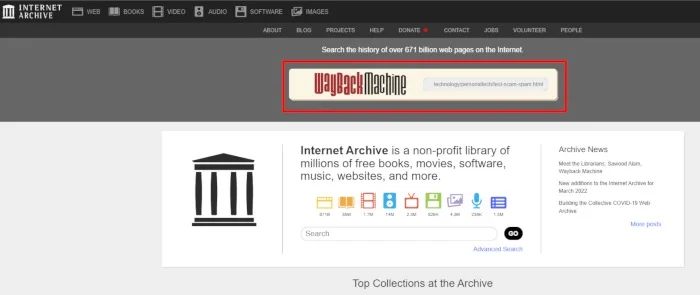
Chọn phiên bản của trang bạn muốn xem. Để có nội dung mới nhất, hãy chọn phiên bản lưu trữ mới nhất dựa trên ngày và giờ. Các phiên bản lưu trữ sẵn có được đánh dấu bằng vòng tròn màu xanh lam trên lịch.
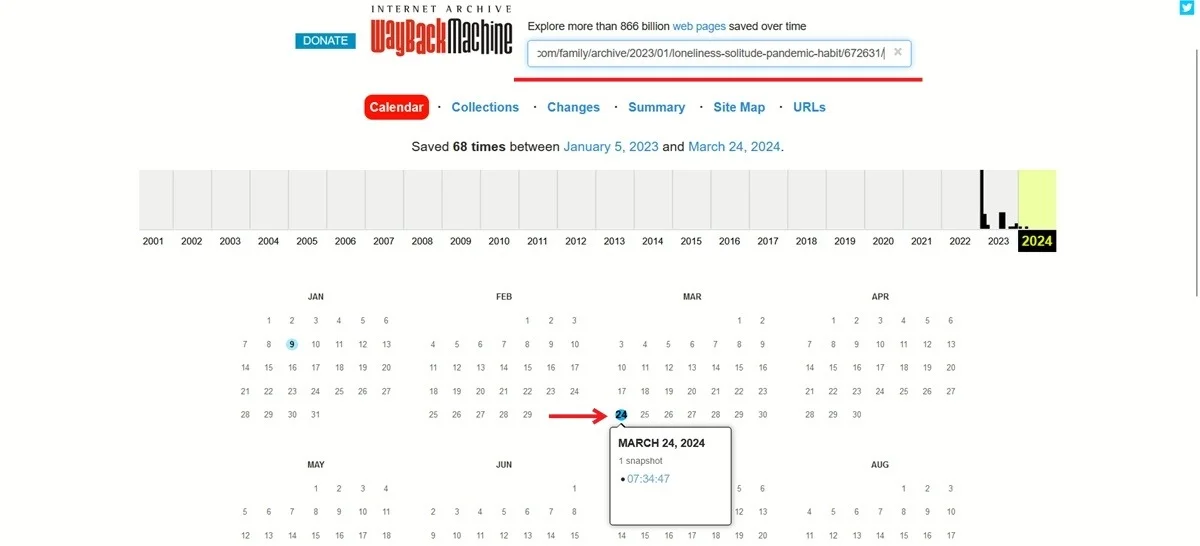
Phiên bản lưu trữ bạn chọn sẽ hiển thị nội dung ẩn.
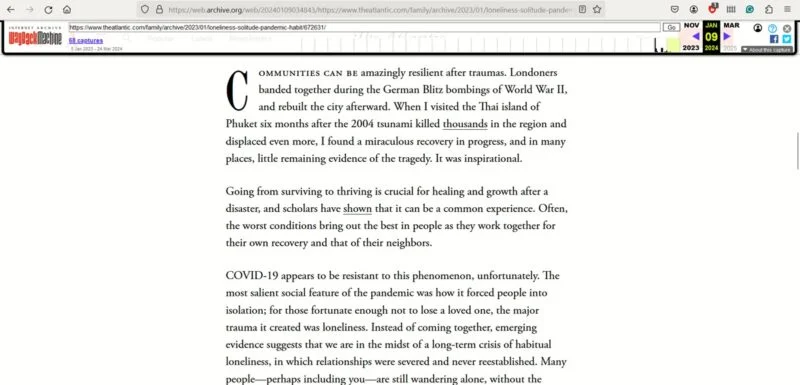
3. Mở trang từ Google Tìm kiếm
Mặc dù một số trang web cho phép người đăng ký xem nội dung cao cấp nhưng chúng cho phép khách truy cập không trả tiền xem toàn bộ nội dung của các liên kết mà họ đã nhấp vào từ kết quả Tìm kiếm của Google để tăng lưu lượng truy cập . Tuy nhiên, nếu sử dụng phương pháp này, bạn chỉ được phép xem nội dung của URL trang mà bạn đã nhấp vào và khi đi sâu hơn vào trang web, bạn sẽ gặp phải tường phí.
Sao chép tiêu đề của trang chứa văn bản ẩn bạn muốn xem và dán vào Google Tìm kiếm. Di chuột qua tab của trang và bạn sẽ thấy tiêu đề trang. Nếu bạn không thể đánh dấu và sao chép tiêu đề trang, hãy nhập thủ công.
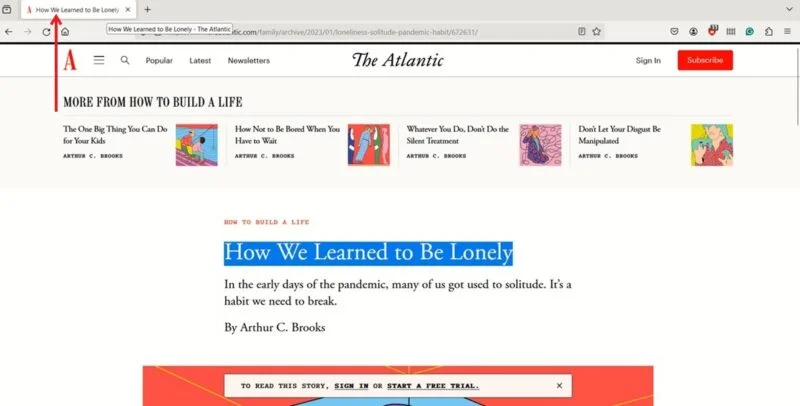
Để có kết quả tìm kiếm chính xác hơn, hãy nhập tên trang web vào cuối hoặc đầu truy vấn của bạn.
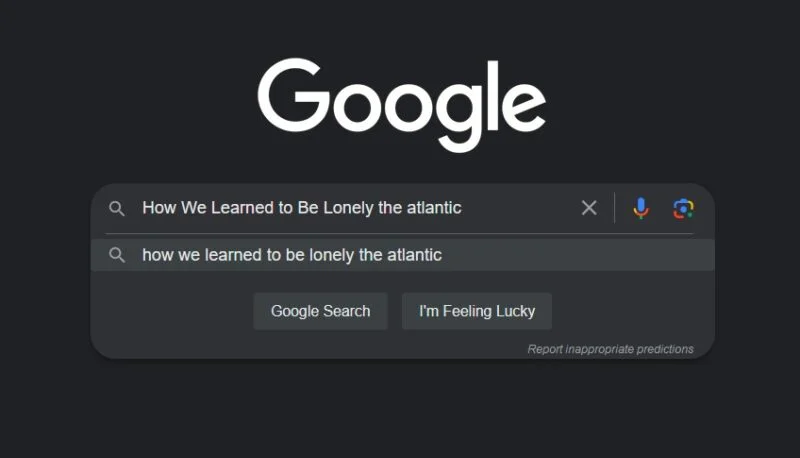
Nhấp vào kết quả có cùng URL trang với trang bạn muốn xóa phần bị ẩn.
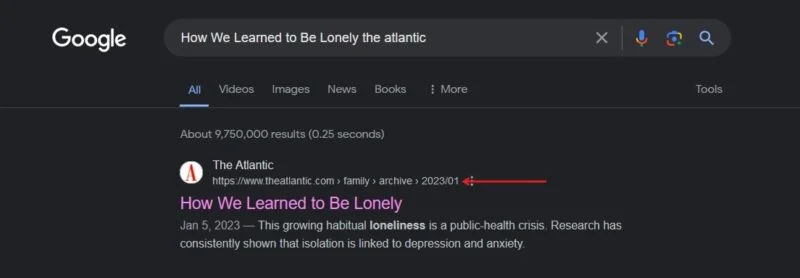
Toàn bộ trang bây giờ sẽ có sẵn để xem. Phương pháp này hoạt động trên cả PC và thiết bị di động.
4. Xem nội dung ẩn với Inspection Element
Công cụ Kiểm tra hoặc Kiểm tra phần tử có sẵn trong tất cả các trình duyệt web trên máy tính để bàn. Sử dụng tùy chọn này, bạn có thể xem và chỉnh sửa mã nguồn, HTML, CSS, JavaScript và các tệp phương tiện của trang web. Mọi thay đổi bạn thực hiện đều được hiển thị theo thời gian thực trên trang bạn đang “thử nghiệm”. Tính năng này còn cho phép bạn loại bỏ văn bản ẩn trên một số trang web.
Trên trang bạn muốn xóa nội dung ẩn, nhấp chuột phải vào bất kỳ đâu và chọn Quan sát hoặc Kiểm tra nguyên tố. Phần Quan sát sẽ xuất hiện ở phía bên phải hoặc phía dưới cửa sổ trình duyệt của bạn.
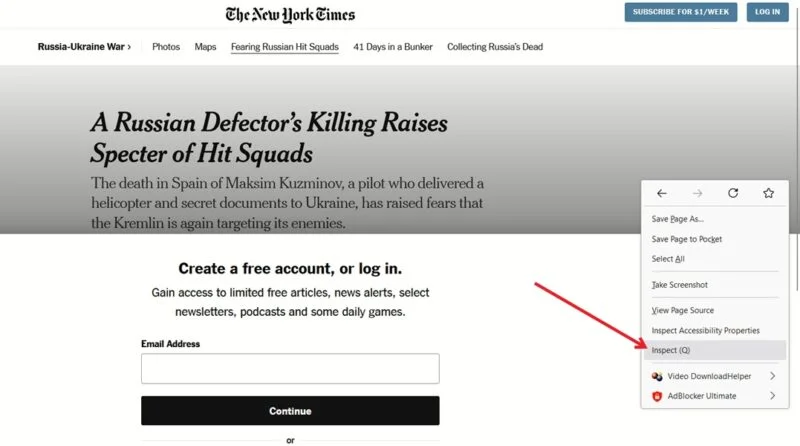
Để loại bỏ cửa sổ bật lên khó chịu từ phía dưới yêu cầu bạn nhập địa chỉ email của mình, hãy sử dụng chức năng tìm kiếm của Kiểm tra và tìm kiếm nội dung cổng. Nhấp chuột hiển thị: linh hoạt trong thuộc tính của khối ở cuối màn hình và thay đổi nó từ uốn cong tường không có.
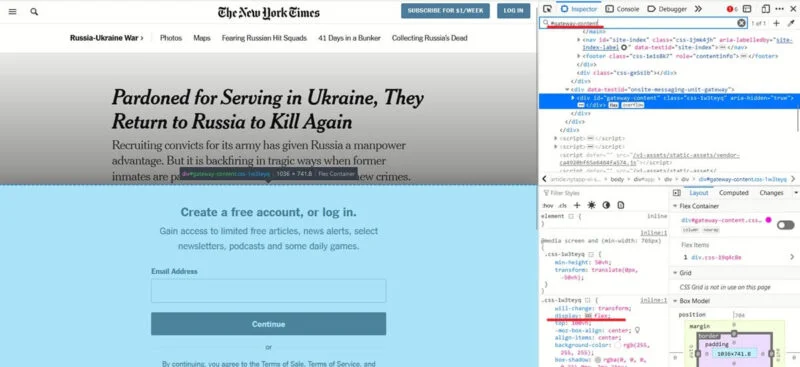
Cuộn lên và nhấp vào phần tử chứa cổng-container và kiểm tra cửa sổ thuộc tính bên dưới. Bấm vào hộp văn bản tràn: ẩn và thay đổi nó từ ẩn giấu tường cuộn. cuộn.
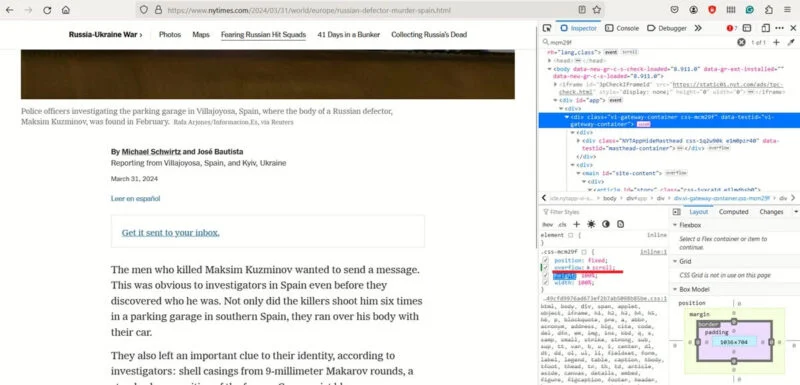
Cuộn qua bài viết mà không có vấn đề.
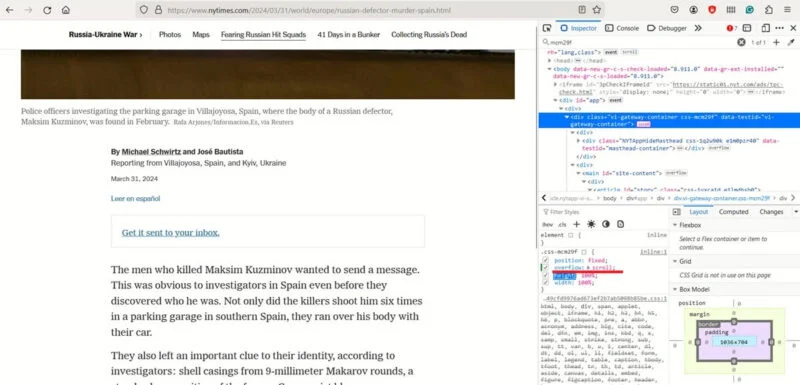
Hãy nhớ rằng tên trình chặn trang có thể khác nhau giữa các trang web và thuộc tính style không phải lúc nào cũng hiển thị dưới dạng tràn. Bạn sẽ cần cố gắng xác định các đoạn mã có liên quan mà bạn cần sửa đổi hoặc xóa. Nếu sai, hãy làm mới trang để bắt đầu lại.
5. Chuyển sang Chế độ đọc
Hầu hết các trình duyệt hiện đại đều cung cấp chế độ Reader giúp loại bỏ sự lộn xộn của trang web, như quảng cáo và các phiền nhiễu khác. Chế độ này cho phép bạn xem nội dung bị mờ hoặc trả phí trên một số trang web. Tính năng này là tùy chọn trong một số trình duyệt nhất định, vì vậy trước tiên bạn có thể cần bật tính năng này từ Cài đặt. Điều thú vị là đôi khi bạn có thể sử dụng chế độ này để xem văn bản bị mờ trên các trang web.
Trong Chrome, nhấp vào ba dấu chấm ở góc trên bên phải và chọn Thêm công cụ -> Chế độ đọc.
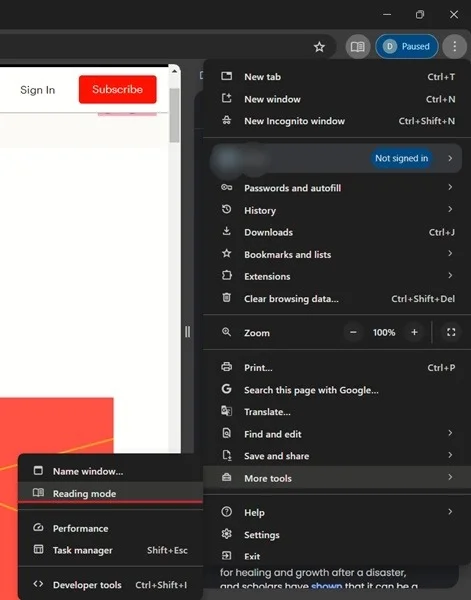
Với đầu đọc ở bên phải màn hình, hãy kiểm tra xem bạn có thể xem toàn bộ nội dung hay không.
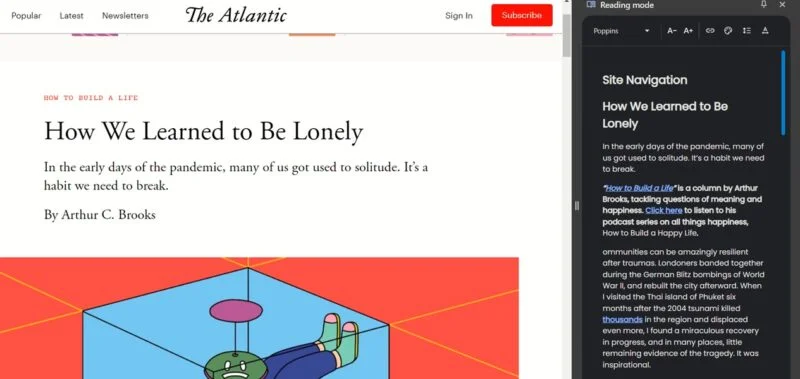
Firefox khiến mọi việc trở nên dễ dàng hơn. Điều hướng đến trang web được đề cập và nhấp vào biểu tượng giống trang trên thanh địa chỉ để chuyển sang chế độ xem Reader.
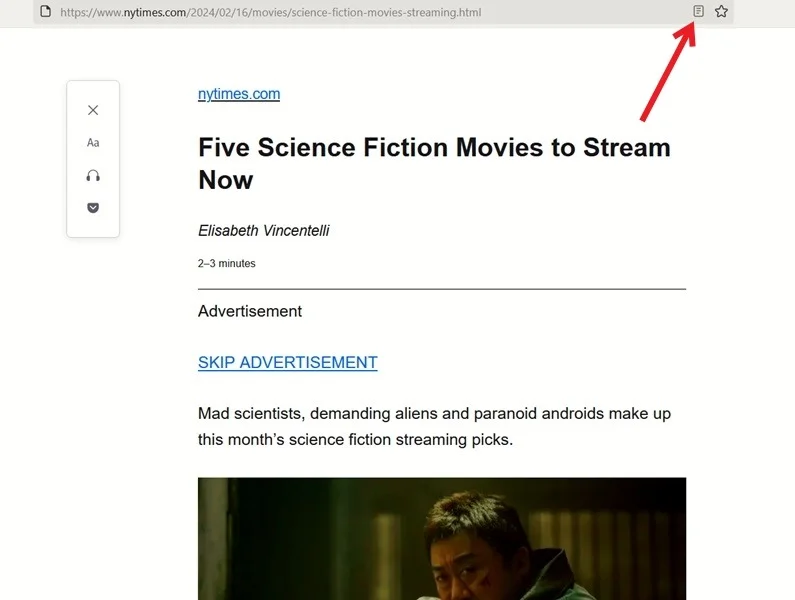
Nếu muốn tận dụng chế độ Đọc trên Android khi sử dụng Chrome, bạn sẽ phải tải xuống chế độ Đọc từ Cửa hàng Google Play.
- FPT Telecom làm việc cả ngày lễ, thứ 7 và chủ nhật, quý khách có nhu cầu đăng ký hoặc tham khảo các gói cước hay liên hệ thông tin đăng ký dịch vụ quý khách hàng vui lòng liên hệ qua web hoặc các thông tin bên dưới để nhân viên hỗ trợ 24/7.
- FPT Telecom – Công Ty Cổ Phần Viễn Thông FPT
- Mobile : 098.1489.411
- Website: https://fpt8.com
Cảm ơn quý khách đã tin tưởng và sử dụng dịch vụ mà FPT Telecom cung cấp, chúng tôi sẽ luôn cập nhật các chương trình ưu đãi khuyến mãi lắp mạng FPT tại Website: https://fpt8.com



